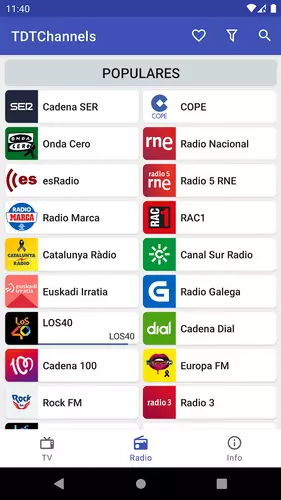¿Cómo encontrar canales en mi Smart TV Android TV? Si tienes alguna inquietud recuerda contactarnos a través de nuestras redes sociales, o regístrate y déjanos un comentario en esta página. También puedes participar en el WhatsApp. Si usas Telegram ingresa al siguiente enlace.
Si tienes un nuevo televisor y quieres sintonizar los canales, o necesitas resintonizarlos porque estos han cambiado, hay un canal nuevo o tienes cualquier otra razón para buscar nuevos, te comentamos cómo puedes sintonizar los canales de tu televisor con este sistema operativo. En él, sus opciones de configuración suelen ser muy similar, aunque los modelos de televisor son muy diversos y puede cambiar en algunos matices, sin embargo, no encontrarás problemas por hacer este paso en tu Smart TV.
Sintonizar canales: encontrar canales en mi Smart TV Android TV
Te comentaremos cómo debes hacerlo en tu Smart TV, sin embargo, antes de seguir los pasos que te mencionaremos a continuación deberás tener tu televisor puesto a punto y configurar el acceso a la red. Se encuentra en la configuración de la televisión, solo tienes que seguir las instrucciones de tu fabricante. Generalmente tendrás que enchufar un cable o utilizar la red WiFi. Tras ello tendrás que ir al botón Home (o algún otro similar) y dar a Red, Configuración de red, elegir el tipo de conexión y cuando detecte esta indicar los datos de acceso. Espera a que se conecte.
También es recomendable que tengas tu firmware actualizado. Asimismo, es bueno que configures tu cuenta Google si no lo has hecho ya. Generalmente, lo encontrarás en botón Home, ajustes, Añadir cuenta y Google. Indicas tu email, contraseña, das a siguiente y esperas a que verifique la cuenta. Una vez que sigas estos pasos, ya puedes buscar nuevos canales.
Android TV
Si quieres sintonizar la TV en televisores Android TV de diferentes marcas, los pasos suelen ser los que vamos a mencionar a continuación, aunque pueden diferir en algo según el fabricante. Lo que tienes que hacer es buscar el botón Home de tu mando a distancia. En la pantalla, tienes que encontrar la sección Ajustes de tu televisor y entrar en la Configuración de Canales, posteriormente en la Configuración Digital y después en Sintonización Digital. Si das a Margen de frecuencia de la Sintonía Auto y la opción Completo, te asegurarás tener más. Solo tienes que dar a Sintonización automática digital y sintonizarlos.
En lugar de sintonía auto, puedes optar por la sintonía manual digital para que te aparezcan y seleccionarlos tú manualmente, aunque la opción más cómoda es la anterior. Te encontrarás con una opción de edición de lista de programas o similar que debes utilizar después si quieres ordenarlos según tus preferencias y hacer más cómodo el uso de tu televisor.
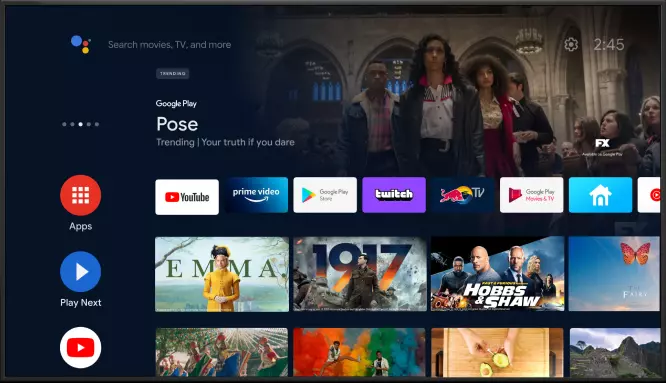
Sony: encontrar canales en mi Smart TV Android TV
Una vez que conectes tu televisor a la antena, puedes usar la programación automática para buscarlos. Para ello, debes seleccionar el botón Home de tu televisor e ir a Ajustes (Settings). Esto puede cambiar en función de las opciones de tu televisor, pero los pasos son Canales, Configuración de canales o Ver televisión, Canales y Configuración. Debes seleccionar el tipo de señal, entre cable o antena y das a Programación automática. Puede llevar unos minutos dependiendo de los que se encuentren.
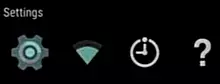
Recuerda que estos dependen de su tipo, ubicación de tu antena y región, por lo que puedes recibir unos u otros en función de dónde estés. Si te cuesta encontrarlos, vuelve a darle de nuevo a la misma opción y espera. Para ordenarlos, podrás ir al apartado de ajustes del menú general y a Configuración de canales o digital o después a edición de lista de programas. Te colocas encima del número de canal, das a enter y puedes cambiarlo, o puedes hacerlo moviendo los canales con las flechas. Da a la tecla back para finalizar. Recuerda que estos pasos pueden depender del modelo de televisor.
Philips
Si quieres configurarlos en tu televisor Philips, la configuración puede ser similar a la indicada anteriormente, aunque dependerá del modelo ya que hay muchos modelos de la marca. Para programarlos en tu televisor Philips, debes ir a Menú en tu control remoto, dar a Configuración y moverte por el menú hasta Programación automática. Seleccionas la antena para canales de televisión o cable para los CATV y detectará las señales para buscar los que se encuentran disponibles. Ya podrás empezar a disfrutar de la programación de televisión.
En esta marca, hay otras opciones para buscar En la antena DVB-T, puedes ir a Home, seleccionar Configuración, Instalación de canales, Reinstalar, país, Antena DVB, ajustes, exploración de frecuencia y completa. Le das a listo, a inicio y sigue las instrucciones. Desde DVB-C, sigues los mismos pasos, pero eliges la opción correspondiente.
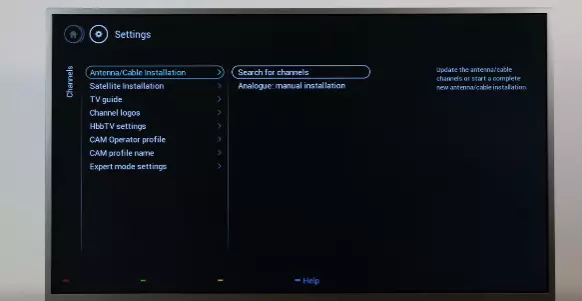
Otros televisores: encontrar canales en mi Smart TV Android TV
Para otros televisores, si el funcionamiento no es similar al que hemos comentado, tendrás que ir a Menú, Configuración, Home, Inicio y llegar hasta el apartado de Instalación o Configuración. Allí te encontrarás con un apartado que se refiera a ellos, como sintonización, búsqueda o configuración. Lo mejor es que uses la búsqueda automática, aunque después puedas tener que ordenarlos para configurarlos de acuerdo a tus necesidades o preferencias. También puedes optar la búsqueda manual (en lugar de la automática), aunque es mucho menos práctico y aconsejable si quieres buscar un solo canal o quieres conservar la configuración en su orden.
En función de tu televisor, la búsqueda puede ser más o menos sencilla. Por ejemplo, hay modelos de televisor Mi que funcionarán con TV en Directo y a otros le basta con ir a TV, más ajustes y búsqueda de canales. Si necesitas ayuda del fabricante, puedes contactarles por medio de su servicio de soporte técnico, aquí verás los contactos de las principales marcas.
Apps o sintonizador TV
Aunque la mayoría de televisores tienen una aplicación de TV en los que puedes ver y sintonizar los canales, si no es así puedes usar la app TV en directo, así que te comentamos cómo puedes configurarla y utilizarla. En tu televisor Android tienes que ir a la pantalla de inicio y después a aplicaciones. Desde allí, selecciona el servicio de TV en directo. Si no está, puedes descargarlo desde tu Play Store.
Si no tienes la app TV en directo, solo tienes que ir a Play Store y buscar apps y juegos o explorar en su contenido. Si das a buscar, indicas esta aplicación y das a instalar. Solo tienes que seguir las instrucciones de la pantalla. Tendrás que elegir la fuente que uses para cargarlos. Cuando los hayas cargado, solo tienes que dar a listo y después los verás cada vez que abras esta aplicación. Hay muchas aplicaciones interesantes desde las que podrás ver la televisión en directo.
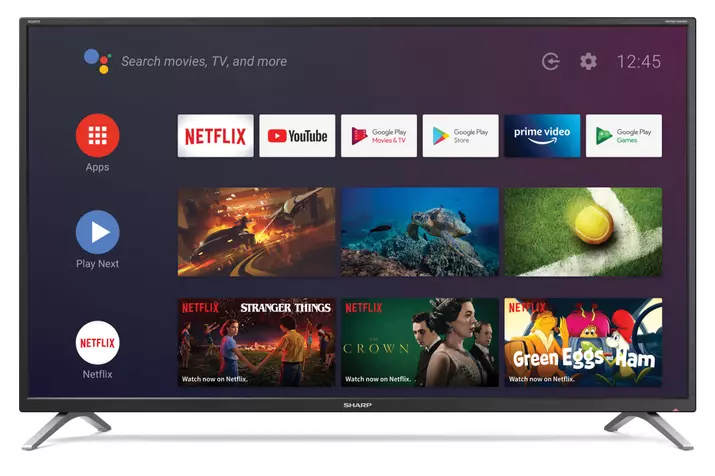
Añadir o quitar canales: encontrar canales en mi Smart TV Android TV
Si quieres añadir o quitar canales su utilizas apps o sintonizador de TV con Android TV, solo tienes que ir a la pantalla de inicio, desplazarte hasta la fila de aplicaciones y seleccionar de nuevo TV en directo. Das al botón Seleccionar y a Opciones de TV. Allí debes seleccionar la Configuración del Canal y Personalizar lista de canales. Allí es donde seleccionarás los que quieres ver en la programación, así que lo único que tienes que hacer es elegirlos.
También puedes quitar desde allí los que no te interesan para adaptar la experiencia de visualización de televisión según tus criterios. Si das al botón de atrás podrás volver a la emisión en directo. Si quieres añadir más que se encuentran en un servicio determinado, podrás añadir la aplicación y seguir los pasos correspondientes.
Ver los canales
Con el mando podrás cambiar de canal fácilmente en tu televisor, mucho más sencillo de lo que te imaginabas. También podrás elegir un canal de la programación. Para ello, irás a la pantalla de inicio y bajarás hasta aplicaciones. Posteriormente, selecciona el servicio de TV en directo y ve a Seleccionar. Elige Guía de programas y un canal para poder verlo. Aunque te parezca que son varios pasos, llegarás en muy poco tiempo al canal deseado.
Puedes ver los de Tivify, TDT Channels y otros servicios en tu televisor Android solo instalando la aplicación. Tanto si utilizas las aplicaciones como un sintonizador de televisión, los canales que hayas guardado te aparecerán cada vez que accedas a esta aplicación y podrás disfrutar de ellos. Si quieres adaptarlos a tu gusto, recuerda que puedes añadirlos, quitarlos u ordenarlos según tus preferencias.